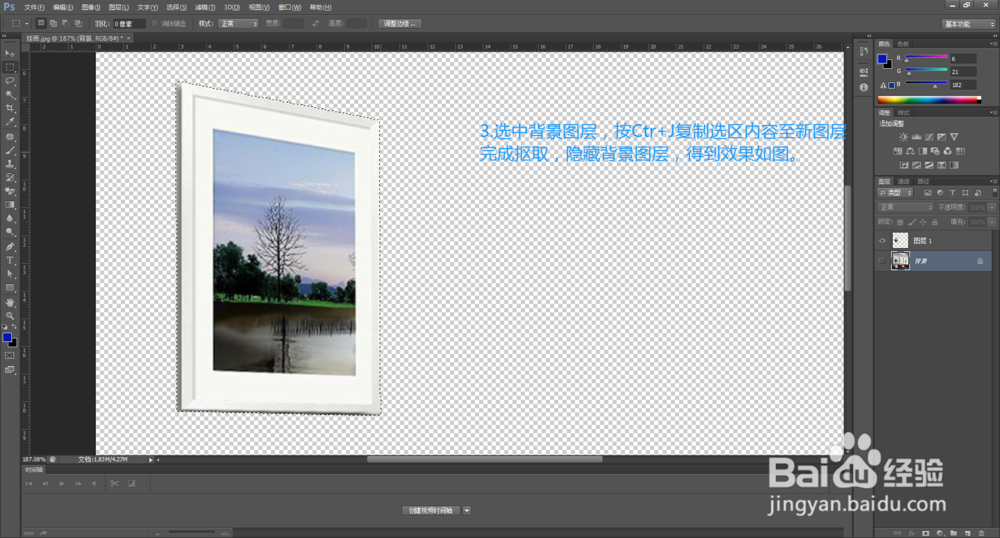1、打开挂画图片,选择矩形选框工具(Shift+M可在各个选框工具之间切换),在图上框选出一个合适的矩形。如果需要抠出两幅甚至更多挂画,需要在矩形选框工具属性栏里选择第二个属性:添加到选区。
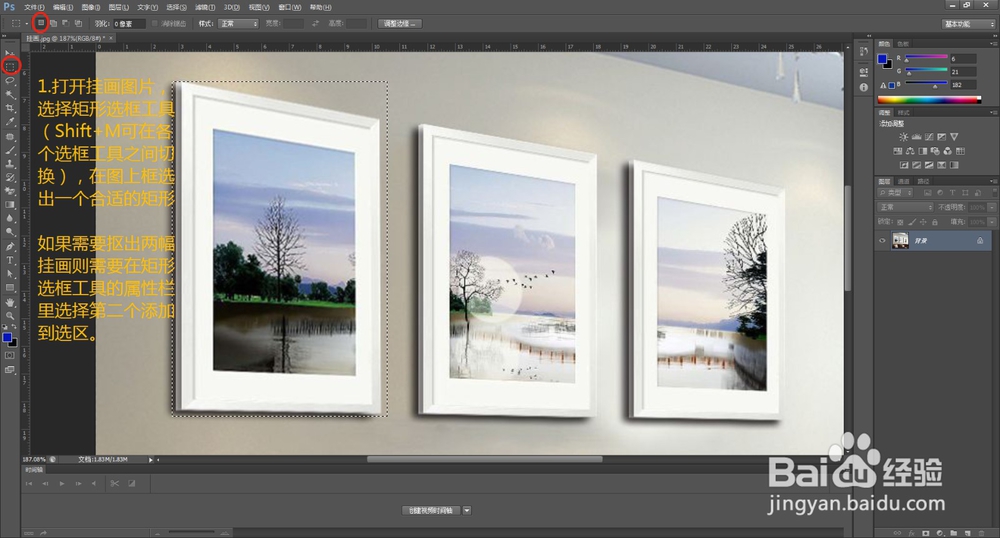
2、确保选中矩形选框工具,鼠标移到艏婊锬曛矩形选框内点击右键,在出现的下拉列表菜单中选择变换选区。当出现变换框时,在其内部右键点击,在弹出的下拉列表中选择扭曲。蛔歹朽耍移动鼠标至角点,这时候鼠标灰变成白色的三角,拖拉至合适的位置,点击上方对号完成选取。
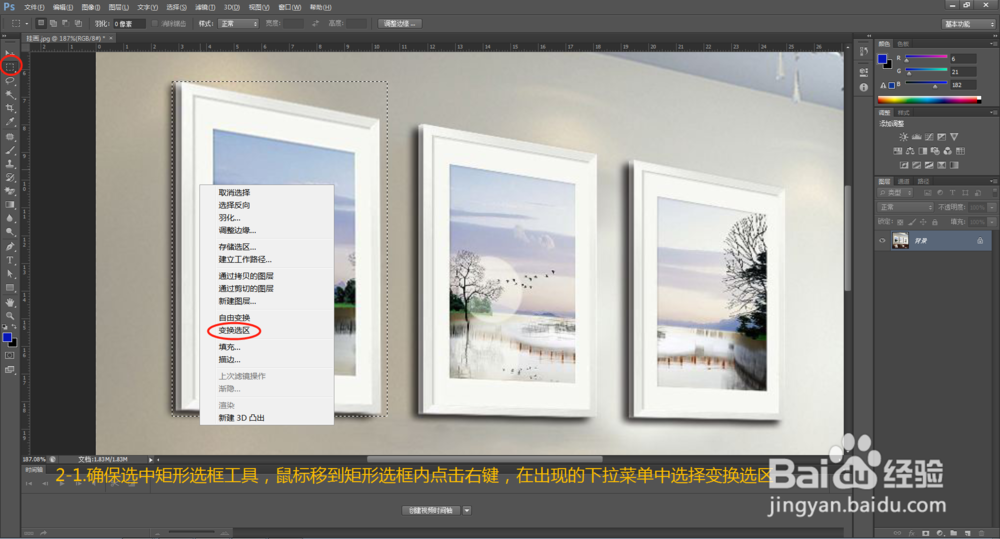
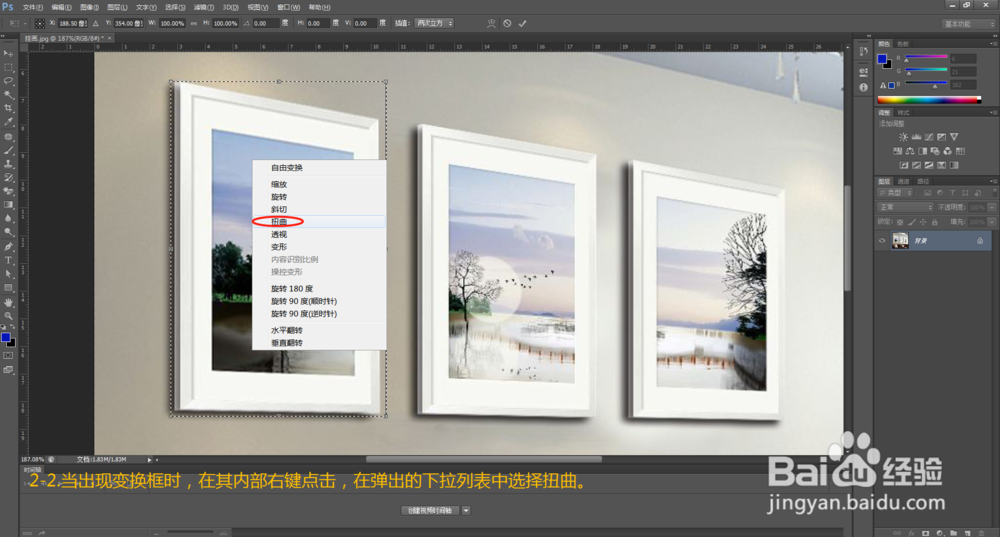

3、选中背景图层,按Ctr+J复制选区内容至新图层完成抠取,隐藏背景层,得到效果如图。